Для аутентификации в API:
Шаг 1. Создайте сервисный аккаунт
Вы можете создать сервисный аккаунт через личный кабинет.
На верхней панели слева нажмите
и перейдите в раздел Пользователи, на вкладку Сервисные аккаунты.

В правом верхнем углу нажмите Создать аккаунт.

Задайте для сервисного аккаунта название и описание.
Нажмите Продолжить.
Назначьте роль на проект «Администратор проекта».
Роль определяет права доступа сервисного аккаунта.

Нажмите Создать.
Шаг 2. Сгенерируйте API-ключ
Для создания персонального API-ключа:
На верхней панели слева нажмите
и перейдите в раздел Пользователи, на вкладку Сервисные аккаунты.
Нажмите на название сервисного аккаунта, который будете использовать для отправки запроса к модели.
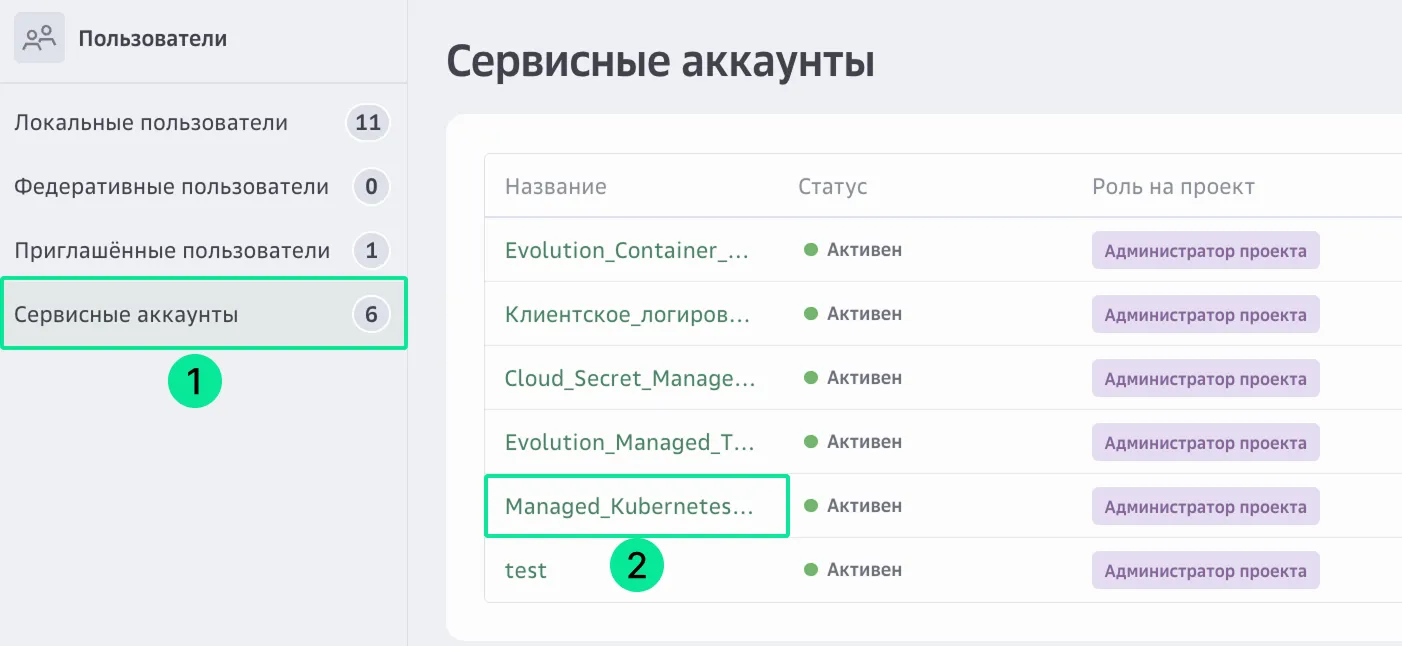
В разделе Учетные данные доступа нажмите Создать API-ключ.

Введите название и описание API-ключа, которое поможет в будущем идентифицировать его среди других ключей.
Заполните параметры API-ключа:
Сервисы — Foundation Models.
Время действия — срок действия API-ключа и часовой пояс. Вы можете установить значение от одного дня до одного года с текущей даты. Если параметр не задан, срок действия ключа устанавливается на максимальное значение — один год. Из соображений безопасности рекомендуется выставлять средние значения, например 90 дней.
Интервал работы ключа — один или несколько интервалов времени, в которые можно использовать API-ключ.
Нажмите Создать.
Сохраните Key Secret. После закрытия окна получить его будет нельзя.
Созданный API-ключ появится в списке ключей в статусе «Активен». Подробнее о работе с API-ключом.